Een vraag die regelmatig terugkomt. Als nieuwe of terugkerend Luminar 4 gebruiker wil je natuurlijk zo snel mogelijk kunnen beginnen met het bewerken van fotos! Weet je niet zo goed hoe je Luminar 4 moet activeren of installeren of ervaar je complicaties met het vinden van de actievatiecode? In deze blog hopen we jou het antwoord te kunnen geven op je vraag. Heb je nog geen Luminar 4, maar overweeg je Luminar 4 te kopen? Ontvang direct €10,- korting met code: DEROOIJ. De kortingscode werkt alleen via deze link.
Inhoud van dit artikel:
1. Luminar 4 downloaden en installeren
2. Waar kan ik mijn activatiecode vinden?
3. Luminar 4 op een tweede computer installeren
4. Luminar 4 koppelen aan een nieuw mailadres
Luminar 4 downloaden en installeren
Gefeliciteerd met je aankoop! Als het goed is heb je een email ontvangen van Skylum, de ontwikkelaars van Luminar 4. Doe altijd een dubbele check door ook de ongewenste mailbox te bekijken. Mocht je de bevestigingsmail nog niet ontvangen hebben is het een grote kans dat deze in de spam zit. In deze mail zit tevens ook de activatiecode die je nodig zult hebben tijdens het installeren van Luminar 4. Verder wordt in de mail ook direct de download link gegeven, waarna je Luminar 4 gelijk kunt installeren.
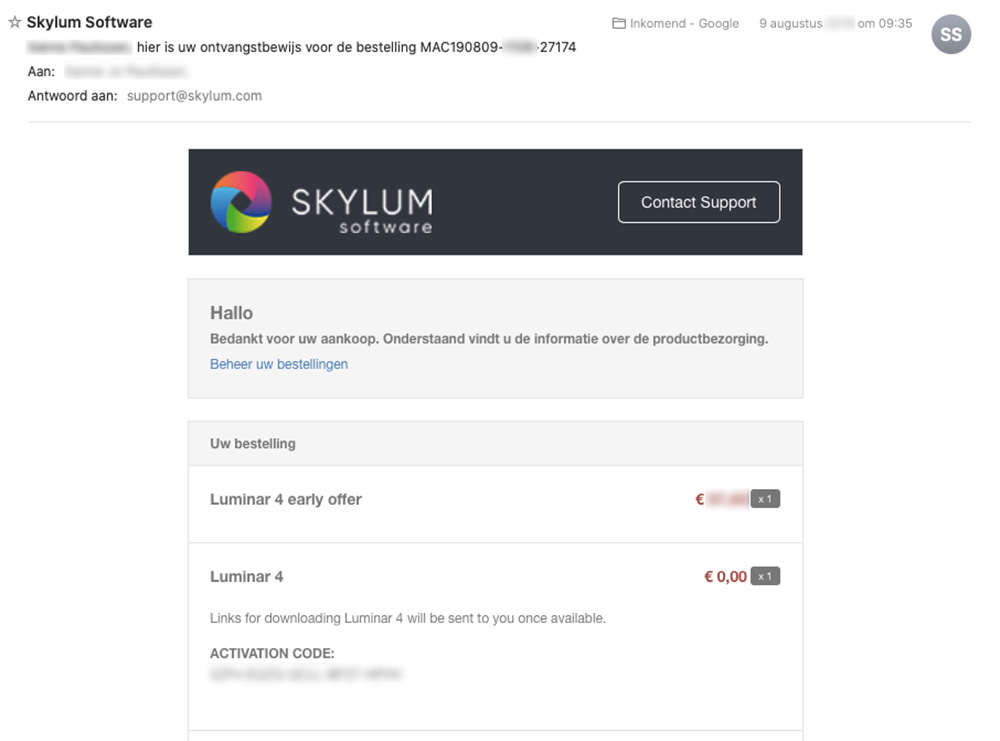
Waar kan ik mijn activatiecode vinden?
Natuurlijk kun je jouw unieke activatiecode ook vinden in de bevestigingsmail. Echter komt het regelmatig voor dat deze mail zoekraakt of bij sommigen zelfs helemaal nooit is ontvangen. Gelukkig is de email niet de enige wijze om de activatiecode te achterhalen. Hoe dit nog meer kan? Simpelweg via je persoonlijke account op Skylum.com. Log in met dezelfde mail als wanneer je Luminar 4 had aangeschaft. Luminar 4 zal namelijk gekoppeld zijn met dit mailadres. Later is het nog mogelijk om je licentie over te zetten naar een andere mail. Hoe je dit precies kunt doen komt verder in deze blog naar voren.
Het vinden van je activatiecode is erg makkelijk. De stappen zijn als volgt:
1. Bezoek Skylum.com
2. Ga naar ‘My Account’ en log in
3. Ga naar ‘My Software’
Naast het inzien van je de activatiecode kun je ook het installatiebestand vinden van Luminar 4. Handig wanneer je Luminar ook op een tweede computer wil installeren. Verder wordt ook aangegeven op hoeveel computers je Luminar momenteel geactiveerd heb en op hoeveel computers je de installatie nog uit kunt voeren.
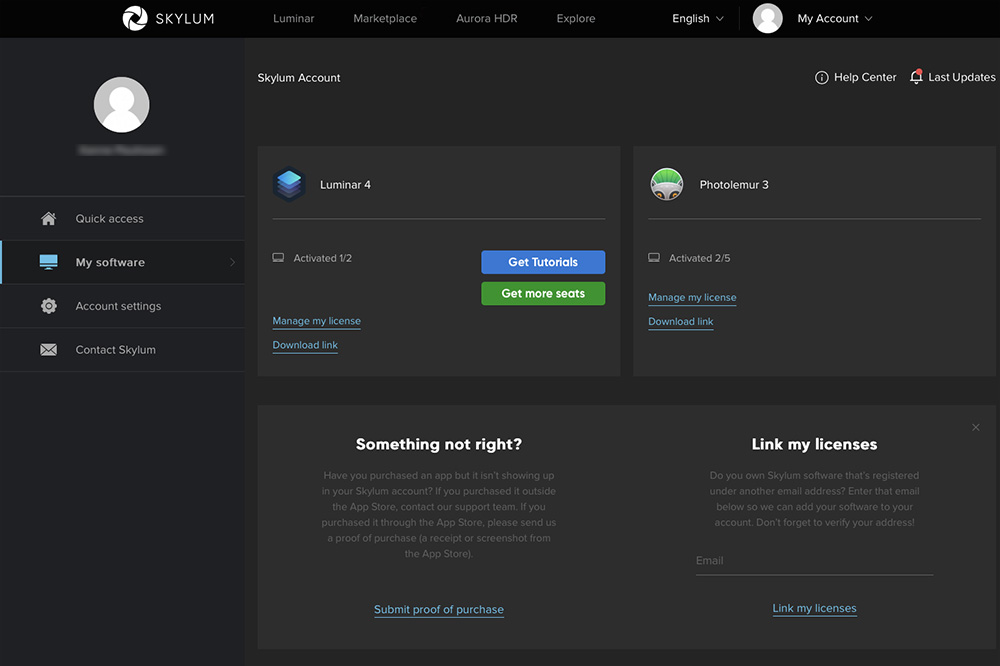
Luminar 4 op een tweede computer installeren
Als Luminar 4 gebruiker is het mogelijk om je licentie op tot twee computers te gebruiken. Dat betekent dat je unieke activatiecode geldig is op twee computers. Early-birds die Luminar 4 in als allereerste hebben gedownload hebben een licentie voor maximaal 5 computers mogen ontvangen. Via je account kun je de status van je licentie inzien. Wanneer je Luminar 4 op een oude computer hebt geactiveerd, maar deze niet meer hebt kun je via je Skylum account deze computer verwijderen. Je zult dus nooit met een ‘weggegooide’ plek zitten.
Luminar 4 koppelen aan een nieuw mailadres
Heb je Luminar 4 aangeschaft met een mailadres die je nu niet meer gebruikt? Geen probleem. Via je Skylum account kun je je licentie overzetten op een ander emailadres. Vergeet niet je mail ook te activeren! Ook hiervoor geldt dat de activatiemail in de spam inbox terecht kan komen.
Handige Luminar sneltoetsen
We hebben nog een leuke extra voor iedere Luminar gebruiker, namelijk een spiekbriefje met sneltoetsen. Sneltoetsen zijn de toetsen op je toetsenbord waar een bepaalde handeling actie achter zit. Door veel sneltoetsen te gebruiken, kun je een stuk sneller werken in dit fotobewerkingsprogramma. Vul hieronder je naam en e-mailadres in en wij mailen het spiekbriefje binnen 15 minuten:



Hoi Xanne,
Ik heb Luminar AI gebruikt op mijn oude laptop (MacBook). Nu een nieuwe Mac in bezit en Luminar geïnstalleerd. Alleen als ik hem open, krijg ik helemaal geen inlog venster. Alleen een venster met opties tussen gratis proefversie van 7 dagen en een aanschafversie van tientallen euro’s. Op mijn oude laptop reeds uitgelogd: als ik Luminar daar opstart, krijg ik wél een inlogscherm te zien. Kan jij me verder helpen?
Dankjewel!
Groetjes, Yvette
Dag Yvette,
Indien je Luminar op een andere laptop zou willen gebruiken is het van belang te weten hoeveel licenties je hebt. Dus hoeveel apparaten gebruik kunnen maken van het programma.
Inloggen kan dus via de licentiecode of het email adres en wachtwoord die je ook hebt gebruikt tijdens de aankoop.
Als je op skylum.com inlogt via jouw email adres is het mogelijk om ‘mijn software’ in te zien. Daar is ook te zien waar de software nog actief is. Mocht dat nog op jouw oudere mac actief staan kun je die dus online stopzetten.
Via jouw account op Skylum.com is dus alles te vinden wat je nodig hebt om een werkende Luminar AI te kunnen gebruiken 🙂
Ik hoor graag van je of het werkt!
Hoi,
ik heb begrepen dat je Luminar AI op twee computers mag installeren.
Is het dan ook mogelijk het op twee verschillende systemen te installeren, dus op een desktop (windows) en een macbook (macbook pro)?
Dag André! Dit is zeker mogelijk 🙂
Hallo vraagje ik heb luminar besteld alleen krijg geen mail terug met link om te downloaden en dus ook geen activatie sleutel ik heb rechtstreeks gekocht via skylume.com a 67 euro maar ik zag bij jou op de site dat je ook op andere manier daar achter kan komen door in te loggen met email etc maar dit werkt ook niet weet jij misschien oplossing,heb al mail verstuurd maar zonder respons
Beste,
Het kan inderdaad gebeuren dat je een mail niet ontvangt. Laat dat nou in dit geval net een belangrijke mail zijn! Gelukkig kun je wel gewoon Luminar downloaden en jouw activatiecode inzien via het Persoonlijke account op skylum.com
Daar log je in met jouw mail (waarmee je de aankoop hebt gedaan) en kun je vervolgens bij “producten” jouw activatiecode en download verkrijgen.
Mocht dat niet lukken, dan zit de code mogelijk in de spam inbox. Hopelijk kom je er met deze tips uit! Veel plezier gewenst met fotobewerken!
Beste,
Ik heb vandaag ook Luminar 4 gekocht via Skylum, maar geen mail en ook niet in mijn persoonlijke account..
In de spam ook geen mail van hun..
Een vraag over Luminar 4, is er ook de mogelijkheid om foto’s samen te voegen.
Goedenavond even een vraag als ik luminar 4 op een andere computer zet zie ik dan wel mijn foto’s die op de eerste computer staat of niet ik hoor het graag al vast bedankt